
Телевизоры Hisense на базе операционных систем VIDAA и Android TV отличаются ограничениями в установке сторонних приложений, включая Кинопоиск. Однако существует несколько проверенных способов получить доступ к платформе, минуя стандартный магазин приложений.
Если модель телевизора работает на Android TV, установка Кинопоиска возможна через файл APK. Для этого потребуется загрузить установочный файл с официального сайта или проверенного источника, скопировать его на флешку и использовать файловый менеджер на телевизоре. Необходимо заранее включить разрешение на установку из неизвестных источников в настройках безопасности.
Для моделей на платформе VIDAA ситуация сложнее. Официальное приложение Кинопоиска отсутствует в магазине VIDAA Store. Один из вариантов – использовать технологию дублирования экрана через смартфон или ноутбук, используя протоколы Miracast или DLNA. Это не требует установки сторонних приложений, но потребует стабильного Wi-Fi-соединения и поддержки технологии на обоих устройствах.
Альтернативный способ – подключение внешнего устройства, например Яндекс Станции, TV Box на Android или Amazon Fire Stick, где Кинопоиск уже предустановлен или легко устанавливается. Это оптимальное решение для тех, кто хочет получить полноценную функциональность без ограничений встроенной операционной системы Hisense.
Проверка поддержки Android TV на телевизоре Hisense

Перед установкой Кинопоиска важно определить, работает ли ваш телевизор Hisense на платформе Android TV. Это влияет на совместимость приложения и способ установки.
- Откройте главное меню телевизора и найдите раздел «Настройки» или «Параметры».
- Перейдите в пункт «О телевизоре» или «Сведения об устройстве».
- Найдите строку с информацией о версии ПО. Если указано «Android» с версией, например, 9, 10 или 11 – телевизор работает на Android TV.
- Присутствие встроенного магазина Google Play также указывает на Android TV. Найдите значок Play Маркета в списке приложений.
- Если в списке установленных приложений есть сервисы Google (Google Assistant, YouTube, Google Play Фильмы) – это подтверждение платформы Android TV.
Если телевизор работает на VIDAA или другой фирменной оболочке Hisense, установка Кинопоиска через Google Play будет недоступна. В этом случае потребуется использовать внешние устройства, такие как TV-боксы на Android.
Поиск приложения Кинопоиск в магазине Google Play на Hisense
Чтобы найти Кинопоиск на телевизоре Hisense с операционной системой Android TV, убедитесь, что устройство подключено к интернету и выполнен вход в аккаунт Google. Без авторизации магазин приложений будет недоступен.
На главном экране телевизора откройте приложение Google Play. Для этого воспользуйтесь кнопкой «Домой» на пульте, затем выберите иконку магазина. В строке поиска введите «Кинопоиск» с помощью экранной клавиатуры или голосового ввода (при наличии микрофона в пульте).
В результатах поиска приложение должно отображаться под названием «Кинопоиск» с иконкой желтого цвета. Разработчик – ООО «Яндекс». Убедитесь, что выбрано именно официальное приложение, так как возможны сторонние клиенты с похожими названиями.
Если приложение не отображается в списке, откройте настройки Google Play и проверьте регион. Кинопоиск может быть недоступен в некоторых странах. Для смены региона потребуется использовать другой аккаунт Google с подходящей настройкой страны или VPN.
Также возможно, что телевизор работает на версии Android TV, не поддерживающей некоторые современные приложения. В таком случае проверьте наличие обновлений системы в настройках Hisense: «Настройки» → «О системе» → «Обновление ПО».
Установка Кинопоиска через APK-файл с USB-накопителя
Скачайте актуальную версию APK-файла Кинопоиска для Android TV с проверенного ресурса, например, apkpure.com или apkmirror.com. Убедитесь, что формат приложения – именно для Android TV, а не для мобильных устройств.
Скопируйте файл на USB-накопитель, предварительно отформатированный в FAT32 или exFAT. После этого подключите накопитель к свободному USB-порту телевизора Hisense.
Откройте файловый менеджер на телевизоре. Если такового нет – установите сторонний, например, «X-plore File Manager» через магазин приложений или аналогичным способом через APK. Перейдите в раздел с USB-накопителем и найдите загруженный APK-файл.
Перед установкой включите разрешение на установку приложений из неизвестных источников. Для этого откройте «Настройки» → «Безопасность и ограничения» → «Неизвестные источники» и активируйте доступ для используемого файлового менеджера.
Запустите APK-файл. Система предложит установить приложение. Подтвердите установку и дождитесь завершения процесса. После установки ярлык Кинопоиска появится в общем списке приложений.
При первом запуске войдите в аккаунт Яндекс для синхронизации подписки и рекомендаций. Убедитесь, что телевизор подключён к интернету – без этого приложение работать не будет.
Обход ограничений в случае отсутствия Кинопоиска в магазине приложений
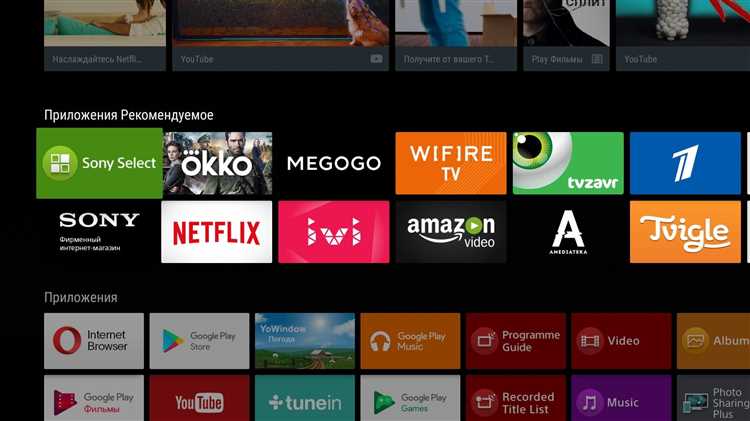
Если приложение Кинопоиск недоступно в магазине приложений телевизора Hisense (например, в VIDAA Store), потребуется ручная установка APK-файла. Это возможно на моделях с поддержкой сторонних источников и браузера или USB-порта.
1. Установка через USB: загрузите последнюю версию APK-файла Кинопоиска с проверенного ресурса (например, APKMirror или APKPure) на компьютер. Перенесите файл на флешку, подключите её к телевизору. Через файловый менеджер запустите установку. Перед этим откройте в настройках раздел Безопасность и активируйте Разрешить установку из неизвестных источников.
2. Установка через браузер на телевизоре: если в системе есть встроенный браузер, введите прямую ссылку на скачивание APK-файла. После загрузки откройте файл и подтвердите установку. Этот способ требует стабильного интернета и актуальной версии прошивки.
3. Использование сторонних лаунчеров: при ограниченном доступе к системным функциям можно установить сторонний лаунчер, поддерживающий ручной запуск APK. Пример – Sideload Launcher, доступный в виде APK.
Важно: для телевизоров Hisense на Android TV процесс идентичен установке на любое другое Android-устройство. Однако для моделей на базе собственной операционной системы (например, VIDAA) установка возможна не всегда – многое зависит от версии прошивки и региона. При блокировке установки APK стоит попробовать изменить регион в настройках или выполнить сброс до заводских параметров, затем выбрать страну, где Кинопоиск официально доступен (например, Россия).
Использование Кинопоиска через встроенный браузер телевизора Hisense
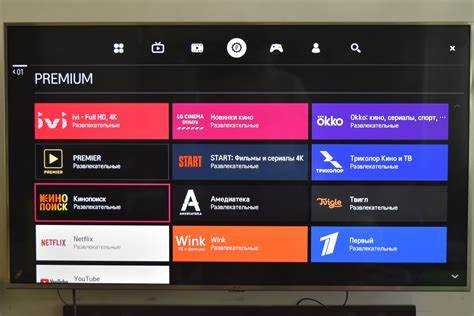
Для запуска Кинопоиска на телевизоре Hisense через встроенный браузер откройте приложение «Интернет» или «Браузер», в зависимости от модели. В адресной строке введите www.kinopoisk.ru и подтвердите ввод с пульта.
Сайт корректно отображается на большинстве моделей Hisense с операционной системой Vidaa, однако оптимальная работа возможна только при стабильном подключении к сети не ниже 10 Мбит/с. При низкой скорости загрузка изображений и запуск трейлеров могут занимать больше времени.
Навигация осуществляется с помощью стрелок на пульте, выбор – кнопкой «ОК». Для ускорения ввода текста рекомендуется использовать мобильное приложение «RemoteNOW» от Hisense, которое позволяет управлять телевизором со смартфона и использовать экранную клавиатуру.
Авторизация через браузер доступна. Для входа в аккаунт потребуется ввести логин и пароль Кинопоиска вручную или с помощью мобильного приложения. После входа открываются функции подписки «Плюс»: просмотр фильмов и сериалов, добавление в список, история просмотров.
Воспроизведение видео возможно прямо из браузера, однако не поддерживается перемотка с пульта на всех моделях. Если элемент управления проигрывателем не реагирует, перезагрузите страницу или выберите другой фильм.
Поддержка HD и Full HD зависит от версии браузера. Если качество видео низкое, очистите кэш браузера или обновите прошивку телевизора в разделе «Настройки» > «Система» > «Обновление ПО».
Регулярное использование Кинопоиска через браузер ограничено – при длительном просмотре возможны зависания или сбои. Для стабильной работы рекомендуется установить приложение через альтернативные способы, например, с флешки или сторонних платформ.
Настройка звука и изображения для комфортного просмотра Кинопоиска

Для максимального удобства при просмотре контента на Кинопоиске важно правильно настроить как изображение, так и звук на телевизоре Hisense. Вот несколько шагов, которые помогут улучшить качество просмотра:
Настройка изображения
- Режим изображения: Выберите оптимальный режим изображения, например, «Кино» или «Специальный», чтобы добиться более натуральных цветов и контраста. Эти режимы обеспечат лучшее восприятие фильмов и сериалов.
- Яркость: Для комфортного просмотра установите яркость на 45-50% в темных помещениях, чтобы избежать перенасыщенности света и сохранить детали в тенях.
- Контрастность: Для четкости изображения увеличьте контрастность до 80-85%, что позволит сделать картинку более выразительной без потери деталей в ярких участках.
- Резкость: Уменьшите резкость до 0 или 10%, так как чрезмерная резкость может создавать артефакты на изображении.
- Цветовой баланс: Используйте режим «Натуральный» или «Теплый», чтобы избежать излишней синевы или желтизны, сохраняя естественные цвета.
- Частота обновления экрана: Убедитесь, что частота обновления экрана соответствует 60 Гц, чтобы избежать мерцания и сохранить плавность изображения.
Настройка звука
- Режим звука: Для оптимального звучания выберите режим «Кино» или «Мультимедиа». Это обеспечит лучший баланс между диалогами и эффектами.
- Громкость: Установите уровень громкости на 50-60%, чтобы избежать искажений и перегрузки динамиков, особенно при просмотре фильмов с насыщенным звуковым сопровождением.
- Настройки низких частот: Увеличьте басы на 10-20% для лучшего восприятия звуковых эффектов и музыки в фильмах.
- Баланс: Проверьте баланс звука, чтобы обеспечить одинаковую громкость между левым и правым динамиками. Лучше всего оставить его в нейтральном положении, если не используете внешние колонки или саундбар.
- Шумоподавление: Включите функцию шумоподавления, если ваш телевизор поддерживает эту опцию, чтобы минимизировать посторонние звуки и улучшить восприятие диалогов.
Эти настройки позволят создать комфортную атмосферу для просмотра контента на Кинопоиске, улучшив как визуальные, так и звуковые характеристики на вашем телевизоре Hisense.
Вопрос-ответ:
Как установить Кинопоиск на телевизор Hisense?
Чтобы установить Кинопоиск на телевизор Hisense, выполните несколько простых шагов. Для начала включите телевизор и откройте магазин приложений. В поисковой строке введите «Кинопоиск» и выберите соответствующее приложение. Нажмите «Установить» и дождитесь завершения процесса. После этого приложение будет доступно в меню приложений на вашем телевизоре. Просто откройте его и войдите в свою учетную запись для использования.
Какие модели телевизоров Hisense поддерживают установку Кинопоиска?
Кинопоиск можно установить на телевизоры Hisense, которые работают на операционной системе Android TV или имеют доступ к магазину приложений для Smart TV. Это включает в себя большинство моделей, выпущенных в последние несколько лет. Чтобы проверить, поддерживает ли ваш телевизор установку, просто откройте магазин приложений на телевизоре и попробуйте найти Кинопоиск в поиске.
Можно ли использовать Кинопоиск на телевизоре Hisense без подписки?
Да, приложение Кинопоиск можно использовать без подписки, однако доступ к некоторому контенту будет ограничен. Для полноценного использования и просмотра всех фильмов и сериалов потребуется подписка. Кинопоиск предлагает как бесплатные, так и платные контенты, поэтому без подписки можно смотреть ограниченное количество фильмов и шоу, доступных для бесплатного просмотра.
Что делать, если приложение Кинопоиск не устанавливается на телевизор Hisense?
Если приложение Кинопоиск не устанавливается на телевизор Hisense, попробуйте выполнить несколько действий. Первое — убедитесь, что ваш телевизор подключен к интернету и имеет стабильное соединение. Второе — проверьте наличие обновлений для системы телевизора. Иногда старые версии операционной системы могут не поддерживать новые приложения. Если обновления нет, попробуйте перезагрузить телевизор и повторить установку. Если проблема сохраняется, попробуйте очистить кэш магазина приложений или обратиться в техническую поддержку Hisense.






